Definere sortimenter
Denne artikkelen beskriver hva et sortiment er og forklarer hvordan du definerer sortimenter Microsoft Dynamics 365 Commerce.
Et sortiment er et utvalg av beslektede produkter som du tilordner en handelskanal, for eksempel en fysisk butikk eller en nettbutikk. Sortimenter brukes til å identifisere produktene som er tilgjengelige i hver butikk. Et sortiment kan omfatte kategorier av produkter. Alle produkter som tilordnes til en bestemt kategori, inkluderes derfor i sortimentet. Et sortiment kan også inkludere bestemte produkter og bestemte varianter av produkter. Ved å sette opp et sortiment kan du tilordne tusenvis av produkter til handelskanaler samtidig, i enhver kombinasjon som butikkene ønsker. Du kan definere så mange produktsortimenter du trenger. Hvert produkt kan inkluderes i én eller flere sortimenter, og hvert sortiment kan tilordnes til én eller flere kanaler. Du definerer for eksempel et sortiment som inneholder et grunnleggende sett med produkter. Alle butikker får dette sortimentet. Deretter definerer du et nytt utvalg som bare inneholder store sportsartikler. Bare større butikker får dette sortimentet. Diagrammet nedenfor viser hvordan produktene kan tilordnes til sortimenter, og hvordan disse sortimentene kan tilordnes til kanaler.
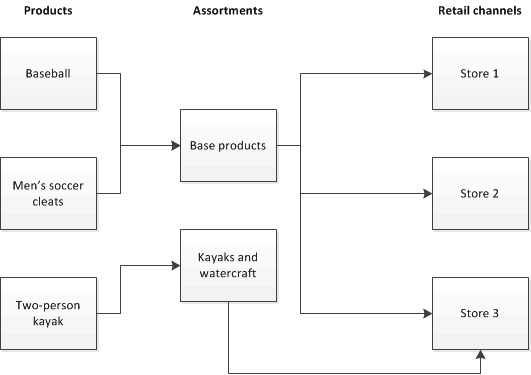
Forutsetninger
Før du kan definere et sortiment og tilordne det til en handelskanal, må du fullføre følgende oppgaver.
| Oppgave | Beskrivelse |
|---|---|
| Definere en kanal. | Kanaler representerer fysiske butikker, nettbutikker eller markedsplasser på Internett. Du må definere minst én kanal og konfigurere alternativene for butikken. Sortimenter tilordnes til butikker for å identifisere produktene som en bestemt butikk fører. |
| Opprett et organisasjonshierarki. | Når du definerer handelskanalene for organisasjonen, må du konfigurere et organisasjonshierarki som representerer organisasjonsstrukturen i kanalene. Et organisasjonshierarki kan brukes for sortimenter, etterfyllinger og rapportering. Ved å legge til kanaler i et organisasjonshierarki kan du tilordne sortimenter til grupper av butikker. I stedet for å tilordne sortimentet individuelt for hver butikk, kan du tilordne sortimentet til organisasjonsnoden på høyt nivå. Når en ny kanal er lagt til organisasjonsnoden på høyt nivå, arver denne kanalen automatisk alle sortimenter som ble tildelt til organisasjonsnoden på høyt nivå. Du kan bare tilordne sortimenter til kanaler som er inkludert i et organisasjonshierarki som er tilordnet Detaljhandelssortiment-formålet. |
| Definer produkter. | Før du legger til produkter i et sortiment må du legge dem til i Commerce. Du kan legge til produkter manuelt, eller du kan importere dem fra en leverandør. Når du har lagt produktene, må du frigi dem til en juridisk enhet. Det er bare produkter som er frigitt til en juridisk enhet som kan gjøres tilgjengelig for kanalene. Produkter som ennå ikke er frigitt til en juridisk enhet, kan legges til et sortiment, og sortimentet kan godkjennes. Før produktene er frigitt til en juridisk enhet, kan de imidlertid ikke gjøres tilgjengelige for kanalene. |
| Definer et kategorihierarki. | Når du oppretter handelsproduktene, kan du gruppere og kategorisere dem ved hjelp av funksjonen for kategorihierarki. Du kan opprette ett kjernehierarki for å gruppere og kategorisere alle produkter som distribueres gjennom kanalene. Du kan også opprette ekstra kategorihierarkier separat hvis du vil gruppere eller kategorisere produktene til spesielle formål, for eksempel kampanjer eller sortimenter. Du kan tilordne alle produktene i en bestemt kategori til et sortiment ved å bruke kategorihierarkier. Produkter som legges til kategorien som er inkludert i sortimentet, inkluderes automatisk i sortimentet. Neste gang sortimentsplanleggeren kjøres, blir disse produktene tilgjengelige for kanalene som sortimentet er tilordnet til. |
Definere et sortiment
Når du har fullført forhåndskravene, kan du opprette et sortiment og tilordne det til kanalene. Du må fullføre følgende oppgaver hvis du vil definere et sortiment.
- Opprett et nytt sortiment eller kopier et eksisterende sortiment.
- Velg kanalene eller gruppene på høyt nivå for kanaler som sortimentet gjelder for.
- Legg til produktkategorier, individuelle produkter eller produktvarianter i sortimentet. Du kan inkludere alle produkter i en bestemt kategori, eller du kan utelate bestemte produkter fra en kategori som er inkludert i sortimentet.
- Publiser sortimentet. Når du publiserer et sortiment, kjøres sortimentsplanleggeren automatisk. Denne prosessen genererer listen over produkter. Når denne prosessen er fullført, blir produktene tilgjengelige i kanalene som produktsortimentet er tilordnet til. Hvis du endrer et sortiment som er publisert, eller kanalene som sortimentet er tildelt til, må sortimentet oppdateres. Du kan kjøre sortimentsplanleggeren som en satsvis jobb for å oppdatere sortimentet ved endringer.
Publiser sortimenter
Du kan publisere et sortiment på Sortimenter-siden (Detaljhandel og handel>Kataloger og sortimenter>Sortimenter). I dette tilfellet opprettes en sortimentsplanlegger for å behandle sortimentet. Du kan også publisere flere sortimenter samtidig ved å gå til Detaljhandel og handel>IT for detaljhandel og handel>Produkter og inventar>Behandle sortimenter. I dette tilfellet opprettes oppgaver for hvert sortiment som er publisert.
Hvis mange sortimenter er konfigurert, oppretter sortimentsplanleggeren et stort antall oppgaver for å publisere dem parallelt. Disse oppgavene bruker mye av AX-databasens ressurser. Når ressursforbruket når et høyt nivå, kan oppgavene bli avsluttet og mislykkes. Hvis du vil unngå denne situasjonen, anbefaler vi at du aktiverer prioritetsbasert batchplanlegging og (Forhåndsversjon) Satsvis samtidighetskontroll-funksjonen. På denne måten begrenser du antall samtidige oppgaver slik at de ikke mislykkes.
Følg disse trinnene for å aktivere prioritetsbasert planlegging.
- Aktiver Satsvis prioritetsbasert planlegging-funksjonen.
- Aktiver (Forhåndsversjon) Satsvis samtidighetskontroll-funksjonen.
- Gå til Systemadministrasjon>Oppsett>Satsvis gruppe, og opprett en ny satsvis gruppe. Sett Planleggingsprioritet-feltet til Normal eller Lav, og spesifiser en Maks samtidighet-verdi. Avhengig av datavolumet og tjenestestatus, må du utføre testing for å finne ut hvilken verdi som fungerer best for tjenesten din.
- Gå til Detaljhandel og handel>IT for detaljhandel og handel>Produkter og lager>Prosessortimenter, velg Satsvis behandling, og angi den satsvise gruppen du opprettet som Satsvis gruppe. Hvis du allerede har en satsvis jobb, kan du også angi den satsvise gruppen fra siden for satsvise jobber.
Valider en kanals utvalg
Etter at sortimenter er publisert, kan du validere en kanals sortiment direkte i økonomi- og driftsapper.
Valider en kanals sortiment for fysiske butikker
Hvis du vil validere en kanals sortiment for fysiske butikker, følger du denne fremgangsmåten.
- Gå til Detaljhandel og handel>Kanaler>Butikker>Alle butikker, og velg butikken som du ønsker å validere.
- I handlingsruten i fanen Butikk i gruppen Lager velger du Vis kanalprodukter.
- En liste viser alle forskjellige spesifikke produkter eller produktmastere. Søk etter produktene du vil validere.
- Hvis du vil validere assorterte produktvarianter, velger du produktstandarden i listen.
- I handlingsruten velger du Produktvarianter. En ny liste viser alle assorterte produktvarianter.
Hvis du finner ut at et produkt ikke er assortert som du forventer, dobbeltsjekker du Sorteringsadministrasjon. Sørg for at kanalen og produktet er inkludert i sortimentet, at sortimentet er publisert, og at produktet verken er ekskludert eller stoppet.
Valider en kanals sortiment for nettbutikker
Hvis du vil validere en kanals sortiment for nettbutikker, følger du denne fremgangsmåten.
- Gå til Detaljhandel og handel>Kanaler>Nettbutikker, og velg butikken som du ønsker å validere.
- I handlingsruten i fanen Kanal i gruppen Lager velger du Vis sortimentsprodukter.
- En liste viser alle forskjellige spesifikke produkter eller produktmastere. Søk etter produktene du vil validere.
- Hvis du vil validere assorterte produktvarianter, velger du produktstandarden i listen.
- I handlingsruten velger du Produktvarianter. En ny liste viser alle assorterte produktvarianter.